【奥维互动地图下载】奥维互动地图浏览器 7.9.4 电脑版
奥维互动地图浏览器介绍
奥维互动地图浏览器是PC电脑上的一款功能强大的地图浏览器。奥维互动地图浏览器电脑版支持百度地图、搜狗地图、Google地图等多种知名地图,大数据支持,跨平台使用,拥有高程数据服务,为用户地图规划分享工具和平台。
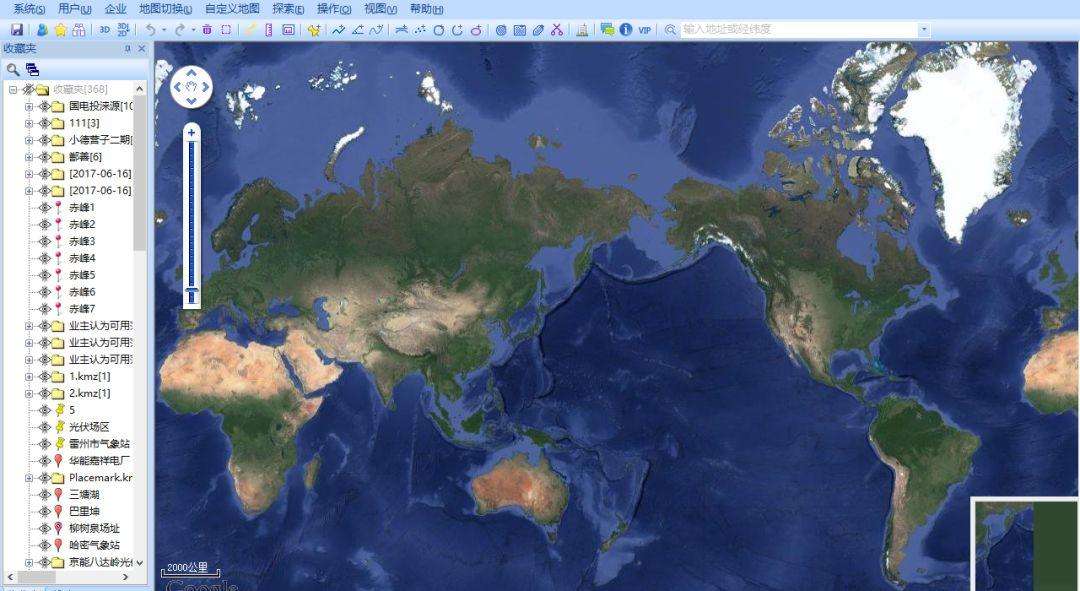
奥维互动地图浏览器软件功能
1、 同时支持多种知名地图
目前已集成了Google地图与卫星图、Bing卫星图、百度地图、搜狗地图等多种知名地图,用户可自由切换并离线下载这几种地图。
2、 三维地图
结合卫星图与高程数据,自动进行快速3D建模。
3、 地理规划
奥维浏览器为您分享规划设计的常用工具,您可以在地图直接做各种规划设计。
4、 位置与轨迹分享
和好友分享自己的行走轨迹;也可以根据分享的位置,指导好友走出迷途!跟踪好友位置。
5、 高程数据服务
奥维浏览器云端集成了SRTM3全球高程数据,您可以快速查询全球任意位置的海拔高度。
6、 AutoCAD无缝对接
奥维浏览器可直接读取CAD设计文件并将其转化为奥维对象,将您的设计展现在地图之上。
7、 大数据支持
允许在地图上同时展现百万级的奥维对象;支持高达256TB海量地图数据。
8、 跨平台
奥维互动地图电脑版全面支持微软、苹果、安卓等主流平台。
奥维互动地图浏览器安装教程
1、首先我们需要先下载奥维互动地图电脑版安装包,下载完成后我们得到压缩包,解压后运行exe文件,进入到下图中的安装界面,我们先阅读完界面的用户协议,然后先勾选我接受许可条款,再点击下一步。
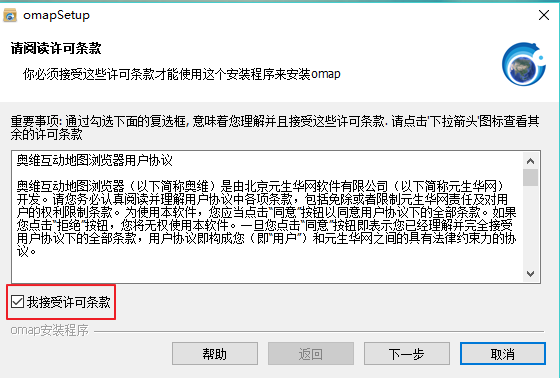
2、进入到设置选项界面,我们可以设置软件的安装位置,可以选择默认安装,奥维互动地图电脑版会默认安装到系统C盘中,或者点击浏览选择合适的安装位置。我们选择号安装位置后,点击界面下方的安装进入下一步。
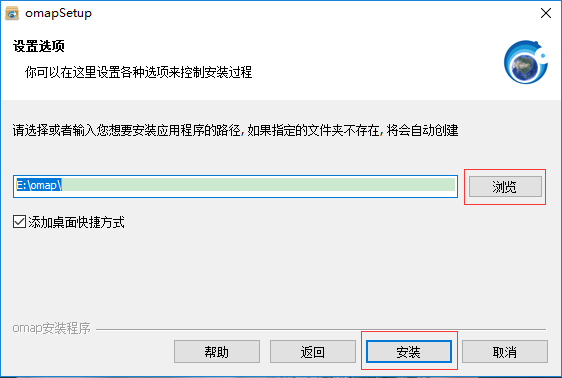
3、奥维互动地图电脑版软件就开始安装了,我们耐心等待安装完成后就可以进入到下图中的界面,我们点击界面下方的完成就可以关闭安装界面打开软件来使用了。
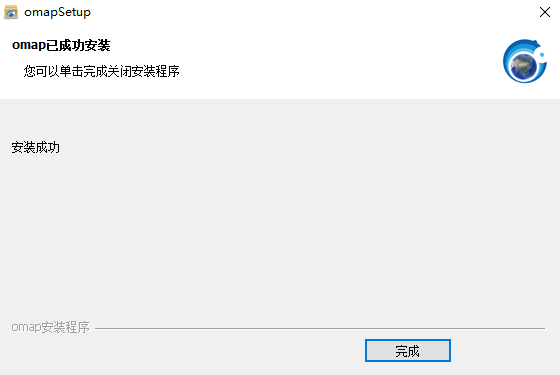
奥维互动地图浏览器使用教程
奥维互动地图电脑版版GPS设备连接及定位操作说明
GPS设备添加操作步骤
1.将GPS设备通过USB连接线连接到电脑,并安装GPS设备驱动(设备附带的光盘里有,安装驱动是为了生成虚拟串口);支持蓝牙连接并能够实时传输NMEA0183数据的GPS设备也可以直接使用蓝牙连接,蓝牙连接后也会生成虚拟的串口。
2.右键点击【我的电脑】—【管理】—【设备管理器】—【端口】,查看虚拟串口号,如下图:
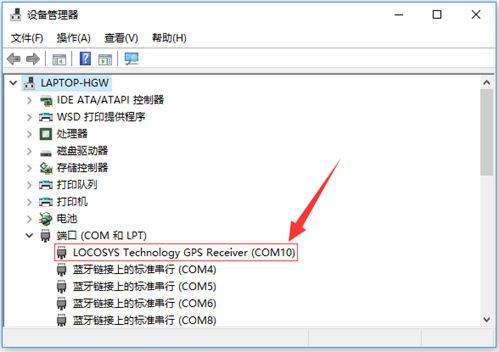
3.打开奥维PC版点击菜单【系统】—-【外围设备管理】,如下图:
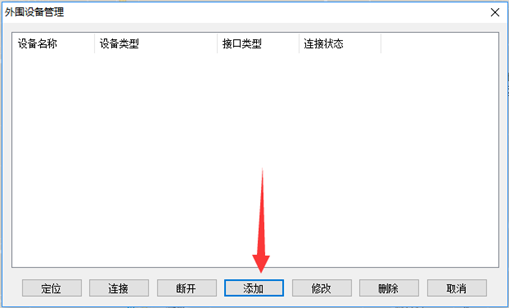
4.点击【添加】按钮,弹出外围设备添加窗口,如下图:
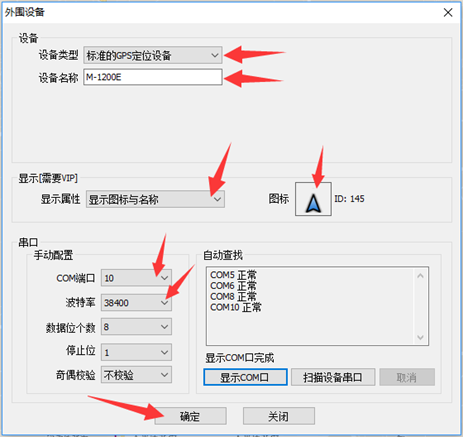
COM端口:选择当前连接的GPS设备端口号(USB端口变动会导致端口号变动)
波特率:常用的波特率为38400,以GPS设备的实际值为准。
5.按上图箭头标识的设置,然后点【确定】,GPS设备被添加到外围设备列表,如下图:
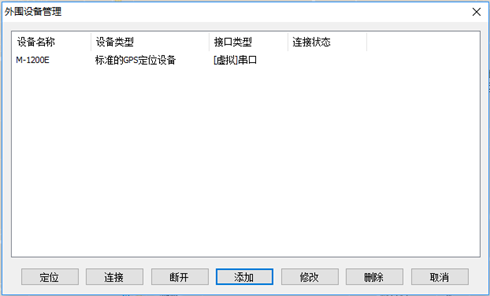
启用GPS、定位GPS位置、跟随GPS位置及轨迹记录
启用GPS:点击菜单【系统】—【GPS设置】—【启用GPS】,同时进入当前设备设置窗口,如下图:
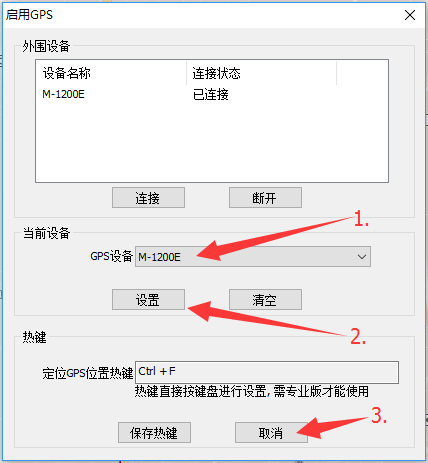
被设置当前设备的GPS设备将作为位置分享、地图跟随、轨迹记录的主设备。
定位GPS位置:点击菜单【系统】—【GPS设置】—【定位GPS位置】,已连接的GPS设备将显示在地图上。
跟随GPS位置:点击菜单【系统】—【GPS设置】—【跟随GPS位置】,系统以被设置当前设备的GPS设备位置为中心放置地图。
记录轨迹:点击菜单【系统】—【GPS设置】—【开始记录轨迹】,被设置当前设备的GPS设备移动过的位置将显示轨迹,记录结束后点击菜单【系统】—【GPS设置】—【停止记录轨迹】,记录好的轨迹以临时对象方式显示在地图上,不会自动保存到收藏夹,需人工点击轨迹,进入轨迹设置页面,再点添加到收藏夹才会保存。
收藏我的位置:点击菜单【系统】—【GPS设置】—【收藏我的位置】,将在收藏夹里添加一个定位所在位置的标签。
下载仅供下载体验和测试学习,不得商用和正当使用。
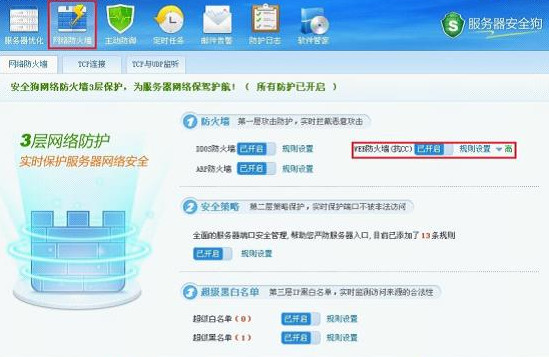
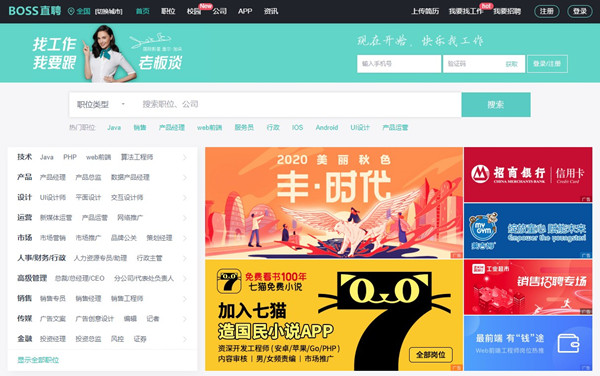
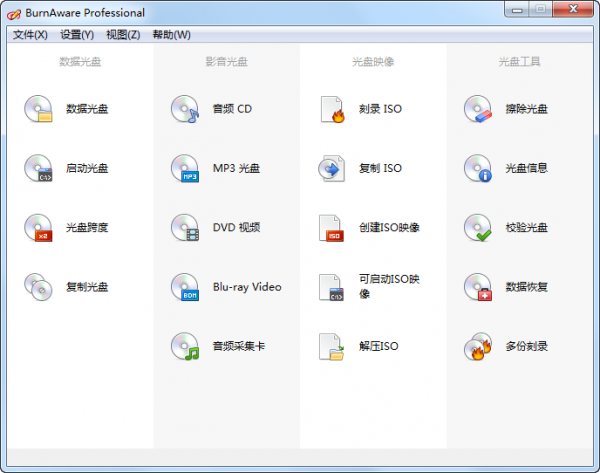
发表评论